配置微信连WiFi-3.1重大通知:
现微信公众号系统升级:
①未添加过门店的公众号,需添加门店小程序进行添加门店。
门店小程序开通条件:微信认证过的服务号方可添加。
(添加门店见下文 一、全新添加门店)
②添加过门店的公众号,可继续使用旧有方式添加门店
(添加门店见下文二、针对已有的微信连WiFi添加门店)。
一、全新添加门店
1.添加门店小程序:
①直接点击“添加功能插件”如下图:

选择小程序进行添加


点击“开通”按钮。
②确认商家资质
1.确认商家资质。门店小程序将复用你的公众号注册资质,请确认你的主体类型、主体名称、主题证件号、运营者姓名和运营者身份证号准确无误,并用绑定运营者本人银行卡的微信扫码验证身份。

③填写商家信息
商家名称:
即小程序名称,商家可自定义名称,不能跟已有的公众号和小程序名称重复。
商家头像:
即小程序头像,将展示在小程序介绍页和小程序历史列表。
服务类目:
选择商家经营的服务类目,并上传对应的资质。
商家介绍:
即小程序介绍,将展示在小程序介绍页。

添加完成,点击“提交”。

注意事项:
商家信息审核将在5个工作日内完成。通过审核后才可添加门店。
2.添加门店
①选择门店小程序,点击添加。

②添加门店信息

地理位置:
请选择门店所在的省市区,输入门店名称搜索你的门店。
地图定位:
搜索结果将在地图上显示,请选定你的门店。
门店名称:
选定门店后,将自动添加门店名称,不可修改。
门店图片:
可上传最多9张门店图片展示在你的门店页。
经营资质:
若添加的门店进行资质名称与公众号主体名称一致,请选择“公众账号主体”;若相关,请选择“相关主体”,需要填写相关主体的经营资质名称和证件号,并提交对应的相关主体证明材料。
其他信息按照自己需要填写即可。

填写完成点击“提交”。

注意事项:
门店提交审核,将在7个工作日内完成。(此处审核为微信公众号审核,与路由无关)
③可以在门店小程序中查看门店审核情况,如下图:

3.微信连WiFi-3.1关联门店
①微信连WiFi3.1-设备管理添加,点击添加
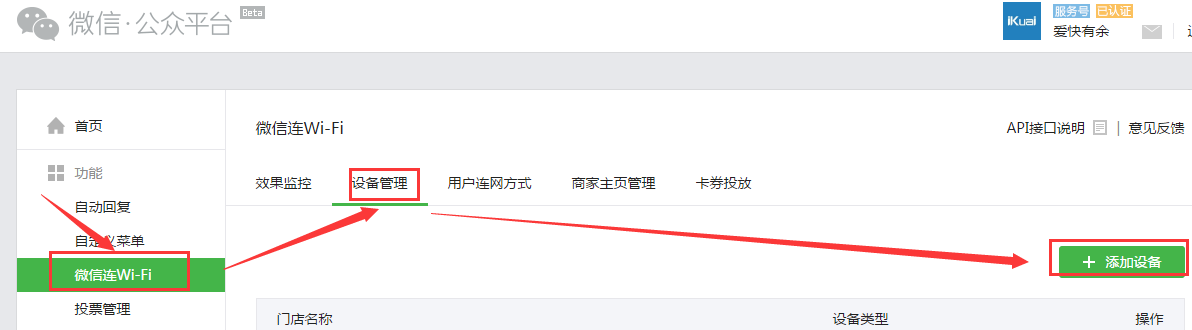

注意事项:
设备类型处必须选择Portal型设备
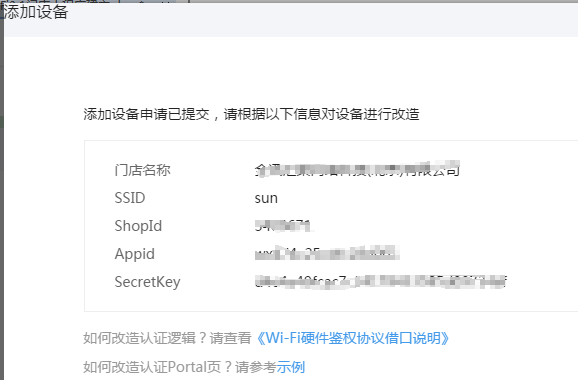
二.针对已有的微信连WiFi添加门店
1.进入微信公众平台配置店铺信息,添加设备

点击新建门店配置门店信息

点击微信连wifi插件添加设备,若未发现此插件,请点击添加功能插件按钮添加

添加设备,设备类型选择Portal型设备,网络名(SSID)需要和路由下的AP的SSID相同。

云平台上选择微信认证中的微信连wifi3.1的方式,使用公众号管理员授权。

授权成功后,选择门店及SSID后完成认证配置进入下一步
 效果展示
效果展示
PC端效果展示
PC端链接路由认证需要先打开浏览器开发网页,建议打开非HTTPS的网页如:qq.com



手机端效果展示
手机链接wifi后,如果无法自动弹出Portal页,请手动打开网页,建议开启非HTTPS的网页如qq.com。



